PS制作立体字,带有立体文字图形,大多的方法是添加底层,移动复制,然后改变底色,造成立体效果,这种方法有不好的地方就是需要添加复制很多图层,操作相对来说,也复杂一些。
今天就告诉大家一种利用混合器画笔制作立体字,立体线条的方法,操作简单,立体感强,最主要的是自由度更高,能随心所欲来制作创意线条,如果有压感笔,就能制作更精美的字体,完全自创了,下面我们开始吧:
大家先看看简单制作的效果:





以上就是一些简单案例,效果好不好,关键是大家理解方法,随意创意,因为我压感笔没有带,用的鼠标,很简单的立体效果,大家多担待!
下面开始制作步骤:
1、首先,选择混合器画笔,就在画笔那一块,按住鼠标出现很多画笔,最后一个带水滴形状的就是混合器画笔。

2、新建图层,在新图层里画一个圆形,填充渐变。
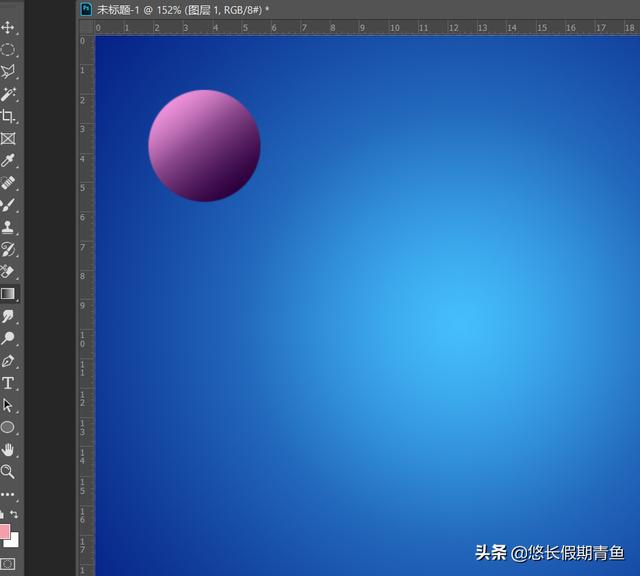
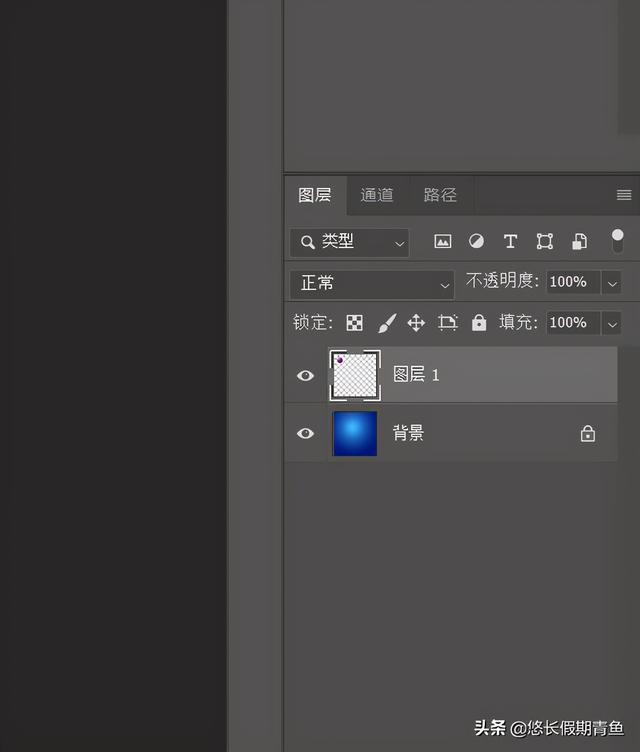
3、重点来了,重点,重点!重点的话语说三遍。好好记住!
然后点击混合器画笔,会出现一个圆圈,代表画笔笔触的大小,我们可以按住键盘中括号键,调整画笔的大小,正好能框住渐变的圆形为止,按住alt键,点击渐变圆,这是定义了混合器画笔。
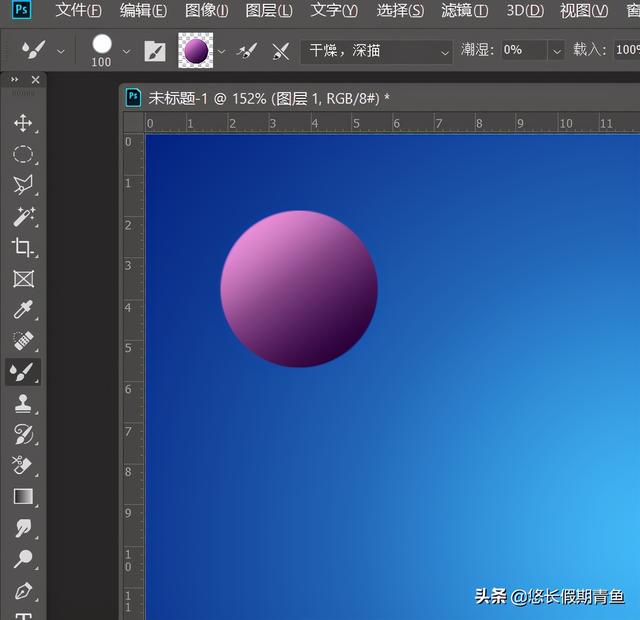
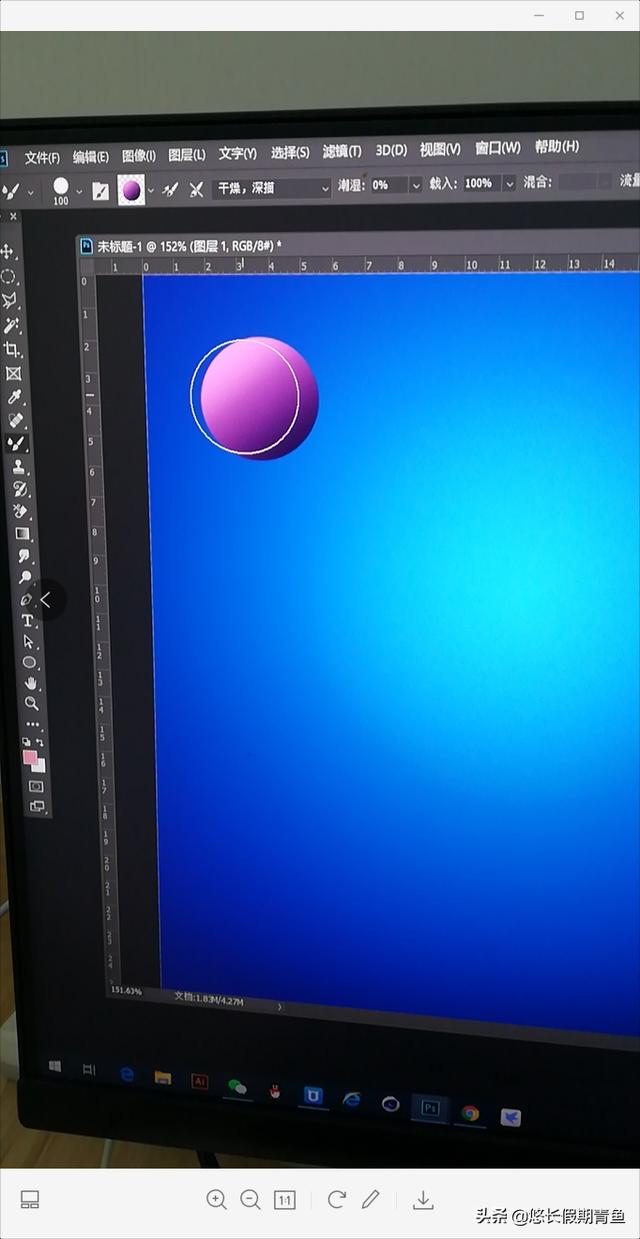
这是最重要的一步,定义好画笔后,就可以开始画画了,做立体字了。
4、还是选择混合器画笔,画笔类型选择干燥深描,潮湿选择0,载入度选择100,新建图层,就可以开始画立体字了,还可以用路径画各种形状,然后用画笔描边,就能创造各种有意思图案了。

觉得好,就点赞关注,如有任何疑问可以随时评论交流,一起学习PS和C4D,共同交流,一起进步!





















 7723
7723

 被折叠的 条评论
为什么被折叠?
被折叠的 条评论
为什么被折叠?








